断面データベースマネージャのリボンツールバー
| ツール名 | 説明 | ショートカット |
|---|---|---|
 貼り付け |
クリップボードの内容をテーブルに貼り付けます。 | <Ctrl+V>キー |
 切り取り |
選択した内容をクリップボードにコピーし、選択元を削除します。 | <Ctrl+X> |
 コピー |
選択した内容をクリップボードにコピーします。 | <Ctrl+C> |
| ツール名 | 説明 |
|---|---|
 テーブルを閉じる |
現在選択されているテーブルを閉じます。 |
 すべて閉じる |
開いているすべてのテーブルを閉じます。 |
| データベースリスト | データベースパネルの表示/非表示を切り替えます。 |
| 検索バー | テーブルの検索フィールドの表示/非表示を切り替えます。 |
| ステータスバー | ステータスバーの表示/非表示を切り替えます。 |